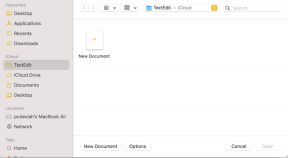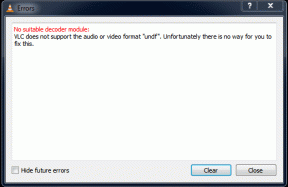Cómo cambiar el sistema operativo predeterminado en Windows 10
Miscelánea / / November 28, 2021
Cómo cambiar el sistema operativo predeterminado en Windows 10: Si ha instalado más de un sistema operativo, entonces uno de ellos está configurado como predeterminado, lo que significa que en inicio, tendrá 30 segundos para elegir un sistema operativo antes de que el predeterminado sea automáticamente seleccionado. Por ejemplo, si ha instalado Windows 10 y Windows Technical Preview en un solo sistema, en la pantalla de inicio tendrá 30 segundos para elegir cuál desea ejecutar antes que el predeterminado, digamos que en este caso, Windows 10 se selecciona automáticamente después de 30 segundos.

Ahora, elegir el sistema operativo predeterminado es muy importante, ya que puede usar un sistema operativo más que el otro y es por eso que debe seleccionar ese sistema operativo en particular como su sistema operativo predeterminado. Es posible que encienda su PC pero olvide seleccionar el sistema operativo al inicio, por lo tanto, el predeterminado se iniciará automáticamente, en este caso, será el sistema operativo que use con más frecuencia. Entonces, sin perder tiempo, veamos Cómo cambiar el sistema operativo predeterminado en Windows 10 con la ayuda del tutorial que se enumera a continuación.
Contenido
- Cómo cambiar el sistema operativo predeterminado en Windows 10
- Método 1: cambiar el sistema operativo predeterminado en el inicio y la recuperación
- Método 2: cambiar el sistema operativo predeterminado en la configuración del sistema
- Método 3: cambiar el sistema operativo predeterminado desde el símbolo del sistema
- Método 4: cambiar el sistema operativo predeterminado en las opciones de inicio avanzadas
Cómo cambiar el sistema operativo predeterminado en Windows 10
Asegurate que crear un punto de restauración por si acaso algo sale mal.
Método 1: cambiar el sistema operativo predeterminado en el inicio y la recuperación
1.Haga clic con el botón derecho en "Esta PC" o "Mi computadora”Luego seleccione Propiedades.

2. Ahora, en el menú de la izquierda, haga clic en "Configuración avanzada del sistema“.

3.Haga clic en Ajustes botón debajo Inicio y recuperación.

4.Desde el “Sistema operativo predeterminado" desplegable seleccione el sistema operativo predeterminado (Por ejemplo: Windows 10) que desee y luego haga clic en Aplicar seguido de Aceptar.

5.Haga clic en Aplicar seguido de Aceptar.
Este es Cómo cambiar el sistema operativo predeterminado en Windows 10 pero si todavía está atascado, no se preocupe, siga el siguiente método.
Método 2: cambiar el sistema operativo predeterminado en la configuración del sistema
1.Presione la tecla de Windows + R y luego escriba msconfig y presione Enter.

2.Ahora, en la ventana Configuración del sistema, cambie a Pestaña de arranque.
3.Siguiente, seleccione el sistema operativo desea establecer como predeterminado y luego haga clic en "Establecer por defecto" botón.

4. Haga clic en Aplicar seguido de Aceptar.
5.Haga clic en sí para confirmar el mensaje emergente y luego haga clic en Botón de reinicio para guardar los cambios.

Método 3: cambiar el sistema operativo predeterminado desde el símbolo del sistema
1.Presione la tecla de Windows + X y luego seleccione Símbolo del sistema (administrador).

2. Escribe el siguiente comando en cmd y presiona Enter:
bcdedit
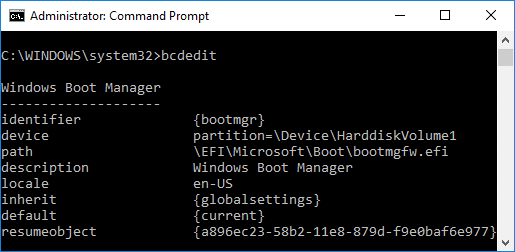
3.Ahora debajo de cada Cargador de arranque de Windows buscar sección sección de descripción y luego asegúrate de busque el nombre del sistema operativo (por ejemplo, Windows 10) que desea establecer como predeterminado.

4.A continuación, asegúrese de anote el identificador del sistema operativo anterior.
5. Escriba lo siguiente y presione Enter para cambiar el sistema operativo predeterminado:
bcdedit / default {IDENTIFICADOR}
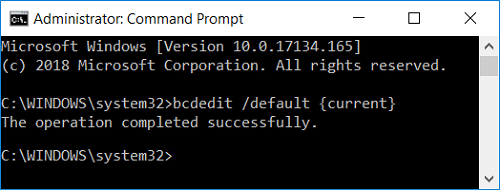
Nota: Reemplaza {IDENTIFICADOR} con el identificador real anotó en el paso 4. Por ejemplo, para cambiar el sistema operativo predeterminado a Windows 10, el comando real sería: bcdedit / default {current}
6.Cierre todo y reinicie su PC para guardar los cambios.
Este es Cómo cambiar el sistema operativo predeterminado en Windows 10 utilizando el símbolo del sistema, pero si tiene algún problema, siga el siguiente método.
Método 4: cambiar el sistema operativo predeterminado en las opciones de inicio avanzadas
1.Mientras esté en el menú de inicio o después de iniciar las opciones de inicio avanzadas, haga clic en "Cambie los valores predeterminados o elija otras opciones" en el fondo.

2.En la siguiente pantalla, haga clic en Elija un sistema operativo predeterminado.

3.Haga clic en el sistema operativo que desea establecer como predeterminado.
4. Haga clic en Continuar y luego seleccione el sistema operativo que desea iniciar.

Recomendado:
- Cómo agregar el modo seguro al menú de inicio en Windows 10
- Reparar Bluetooth que falta en la configuración de Windows 10
- Habilitar o deshabilitar el registro de arranque en Windows 10
- Cambiar el tiempo para mostrar la lista de sistemas operativos al inicio en Windows 10
Eso es todo, aprendiste con éxito Cómo cambiar el sistema operativo predeterminado en Windows 10 pero si aún tiene alguna pregunta con respecto a este tutorial, no dude en hacerla en la sección de comentarios.